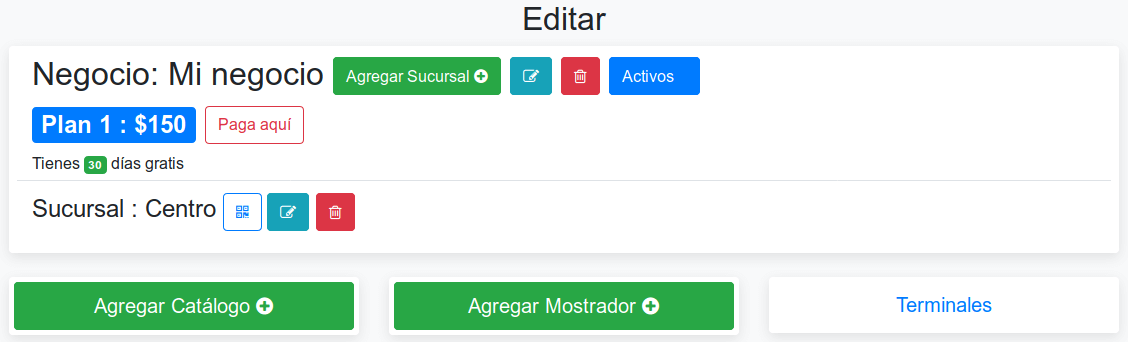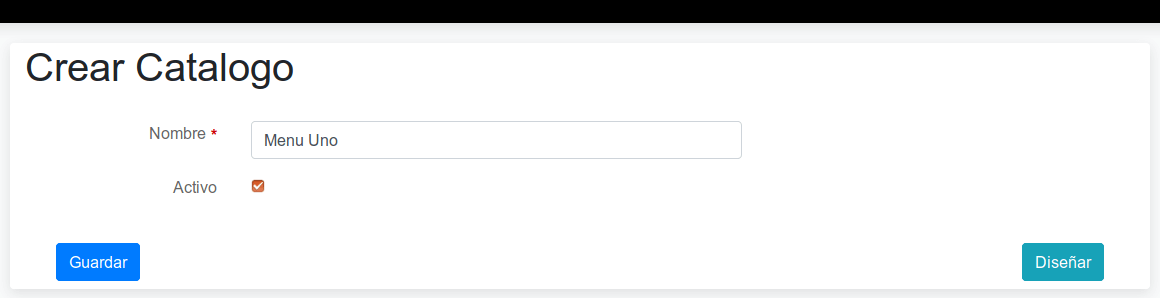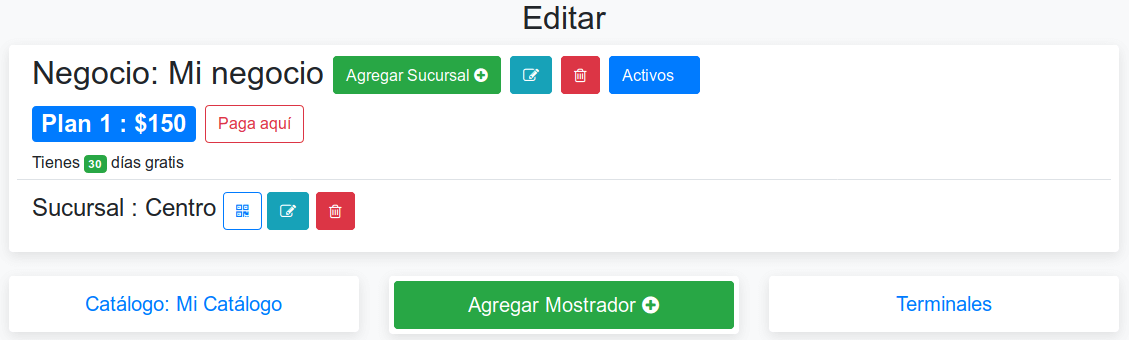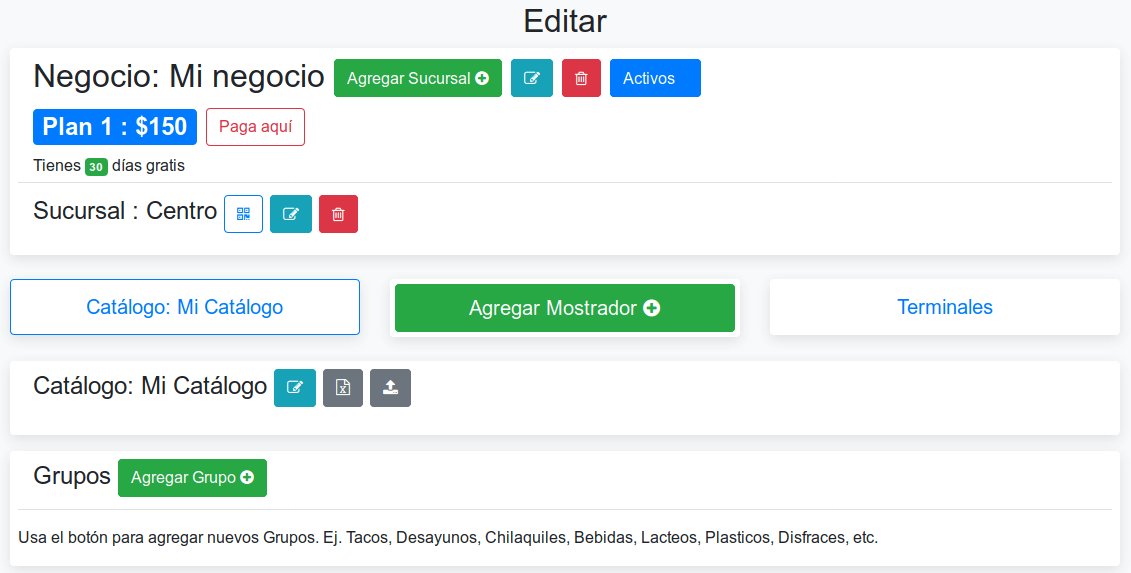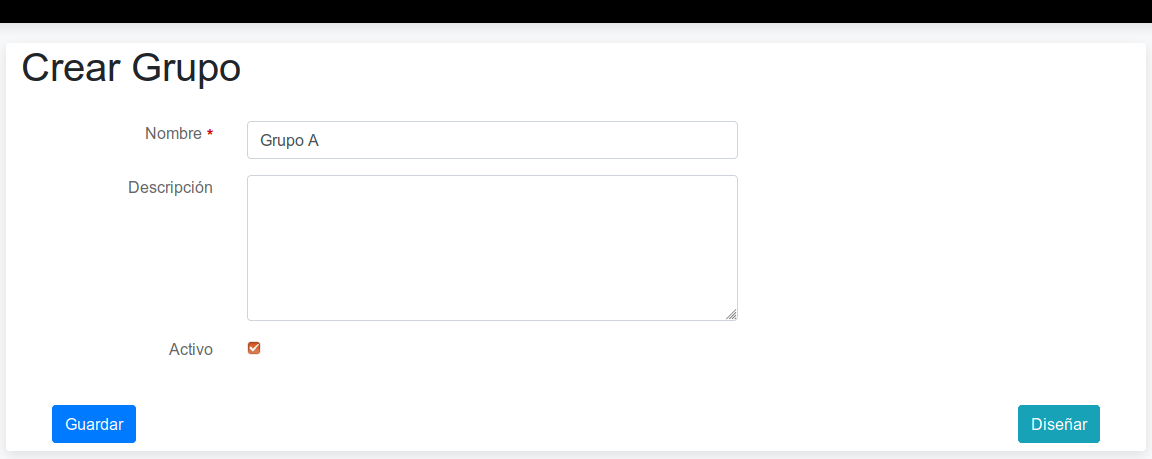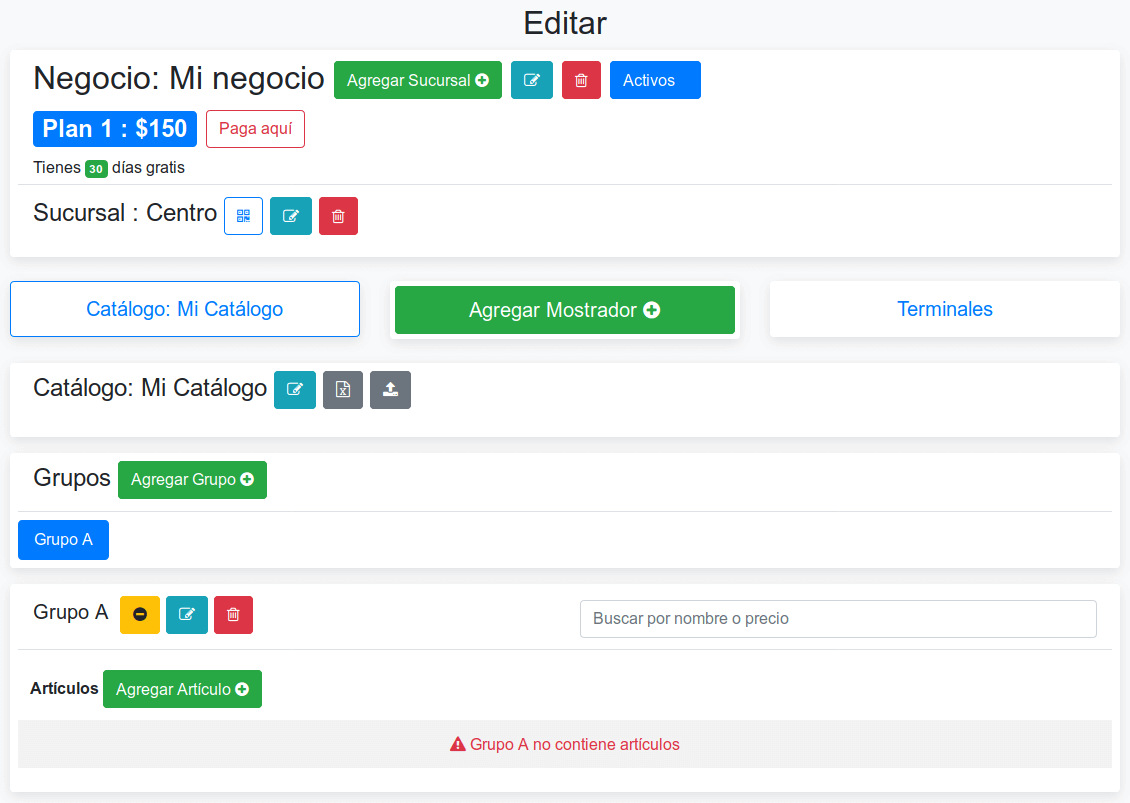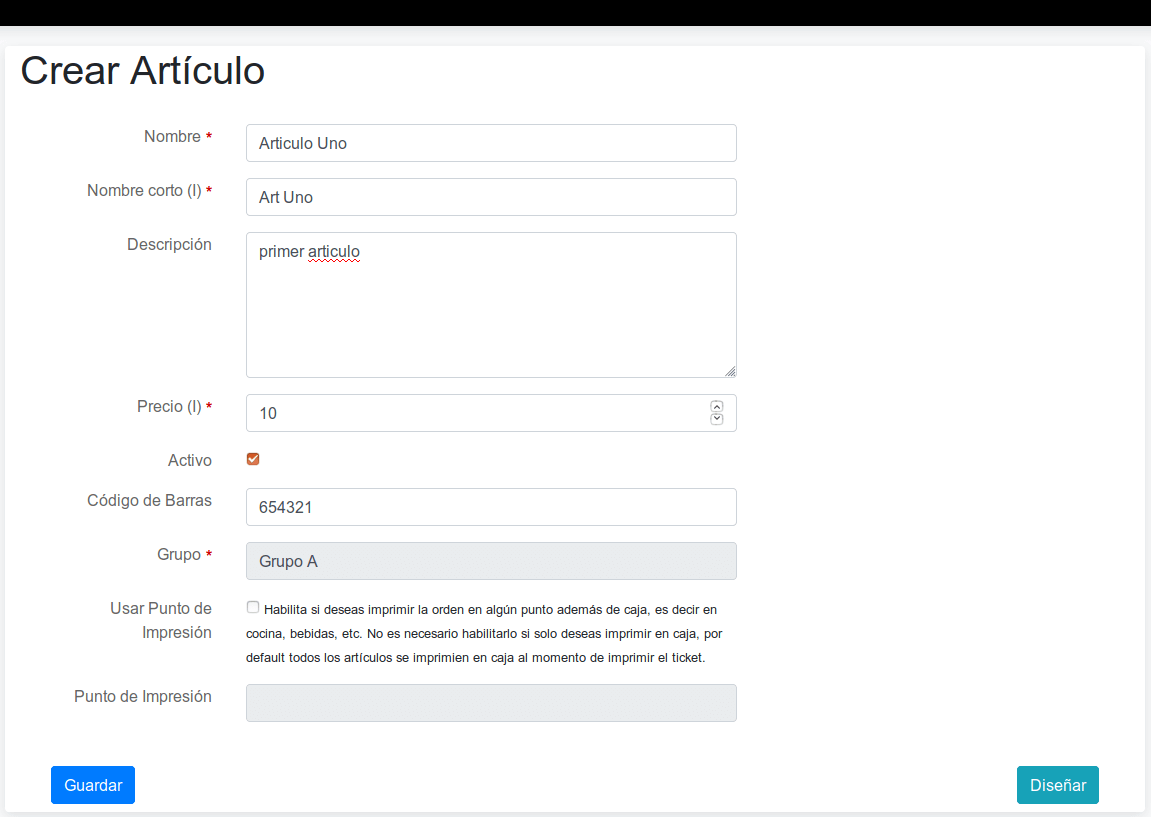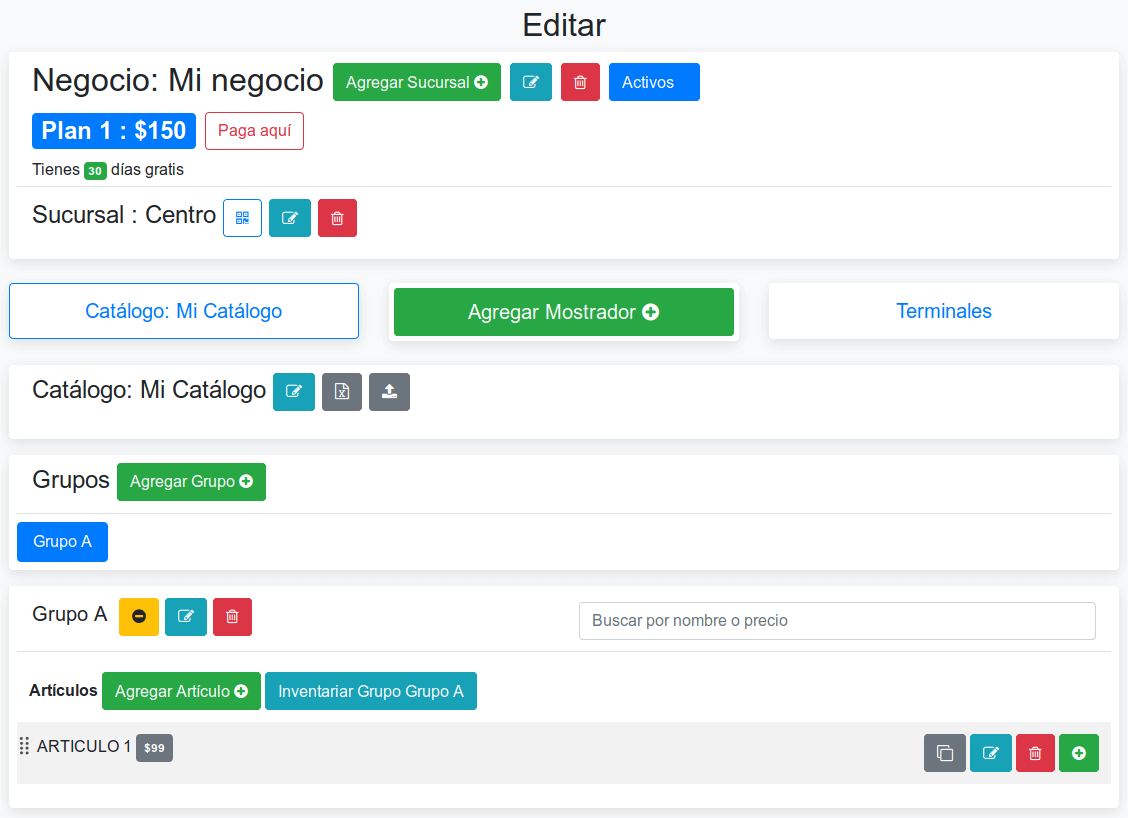Crear un menú/catálogo
Paso 1: Presiona el botón Editar
Presiona el botón Editar sobre el negocio donde deseas crear el nuevo menú/catálogo.
Paso 2: Agrega un nuevo menú/catálogo
En la parte inferior identifica el botón Agregar Menú/Catálogo presionalo para agregar un nuevo Menú o Catálogo.
Agregar artículos al menú/catálogo
Paso 5: Abrir el panel del menú/catálogo
Presiona sobre el menú/catálogo donde deseas agregar los nuevos artículos.
Paso 6: Agregar un grupo
Identifica el panel Grupos. Sobre la barra encontraras el botón Agregar Grupo presiónalo para agregar un nuevo grupo.
Paso 7: Llena el formulario
Escribe el nombre del grupo y presiona el botón Guardar.
Los campos obligatorios estan marcados con un (*).
Los campos obligatorios estan marcados con un (*).
Paso 8: Agregar artículos al grupo
- Selecciona el grupo donde deseas agregar articulos.
- Identifica el panel del grupo seleccionado. Dentro del panel del grupo en la barra de artículos del lado derecho encontraras el botón Agregar Artículo presiónalo para agregar un nuevo artículo.
Paso 9: Llena el formulario
Llena el formulario y presiona el botón Guardar.
Nota: Si deseas usar un punto de impresión para solicitar la preparación, marca Usar Punto de Impresión y escribe el nombre del punto de impresión en el campo punto de impresión.
Los campos obligatorios estan marcados con un (*).
Los campos marcados con un (I) son impresos en el ticket.
Nota: Si deseas usar un punto de impresión para solicitar la preparación, marca Usar Punto de Impresión y escribe el nombre del punto de impresión en el campo punto de impresión.
Los campos obligatorios estan marcados con un (*).
Los campos marcados con un (I) son impresos en el ticket.
El artículo se agrego correctamente
Si deseas agregar otro artículo al grupo, identifica la barra de artículos del lado derecho encontraras el botón  presiónalo para agregar un nuevo artículo.
presiónalo para agregar un nuevo artículo.
Botones
 presiónalo para agregar un nuevo artículo.
presiónalo para agregar un nuevo artículo.
Botones
- El botón
 crea una copia del artículo.
crea una copia del artículo. - El botón
 permite modificar la información del artículo.
permite modificar la información del artículo. - El botón
 elimina el artículo del grupo.
elimina el artículo del grupo. - El botón
 permite agregar complementos al artículo.
permite agregar complementos al artículo. - El botón
 permite modificar la posición del artículo en la lista.
permite modificar la posición del artículo en la lista.